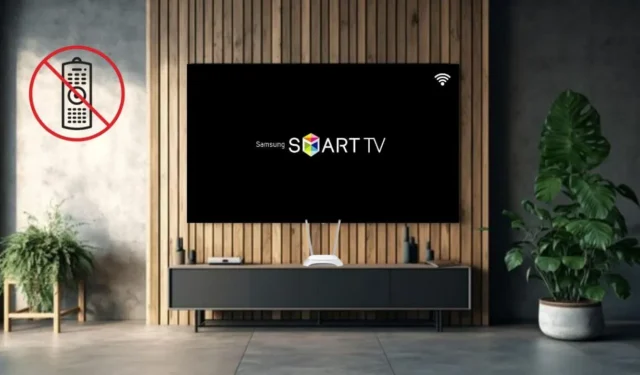
Dažreiz jūs varat steigties skatīties TV pārraides tiešsaistē savā Samsung televizorā. Ko darīt, ja Samsung televizoru nepievienojat WiFi tīklam un trūkst tālvadības pults? Tātad, zinot alternatīvas interneta savienojuma iestatīšanai savā Samsung televizorā, tas atvieglos stresu. Šajā rokasgrāmatā ir izskaidroti visi iespējamie veidi, kā to izdarīt.
Savienojiet Samsung televizoru ar WiFi, izmantojot tastatūru vai peli
Ja jums pieder personālais dators, tam ir jābūt vadu/bezvadu tastatūrai vai pelei. Izmantojot šīs ierīces, varat pāriet uz Samsung televizora iestatījumiem un iestatīt bezvadu interneta savienojumu. Sāciet, pievienojot tastatūras vai peles sargspraudni Samsung televizora USB portam. Ja ierīce tiek noteikta, Samsung televizora ekrānā parādīsies kursors, un jūs varat iestatīt WiFi, veicot šīs darbības.
- Atveriet iestatījumus un izvēlieties Vispārīgi vai Savienojums .
- Noklikšķiniet uz opcijas Tīkls un pieskarieties pie Atvērt tīkla iestatījumus .
- Parādītajā pieejamajā sarakstā izvēlieties savu WiFi nosaukumu .
- Ievadiet tīkla drošības akreditācijas datus un izvēlieties Gatavs .
- Visbeidzot noklikšķiniet uz Labi , un Samsung televizors izveidos savienojumu ar WiFi.
Savienojiet Samsung televizoru ar WiFi, izmantojot lietotni IR Remote
Android viedtālruņi ar IR blasteriem ir izdevīgi, jo tie var darboties kā fizisks IR tālvadības pults. Tas ir iespējams, izmantojot IR tālvadības lietotni, kas atbilst Samsung televizoram jūsu Android viedtālrunī. Pēc tam atveriet Samsung televizoram paredzēto infrasarkano staru tālvadības programmu un noklikšķiniet uz barošanas pogas, lai sinhronizētu lietotni ar Samsung televizoru. Kad tas ir izdarīts, izmantojiet pārējās vadības ikonas un piekļūstiet televizora WiFi iestatījumiem. Visbeidzot izvēlieties mājas WiFi tīklu un pievienojiet to televizoram.
| IR tālvadības programma | Lejupielādēt |
|---|---|
| Samsung televizora tālvadības pults IR | Play veikals |
| Tālvadības pults Samsung televizoram | Play veikals |
| Samsung Smart TV tālvadības pults IR | Play veikals |
Savienojiet Samsung televizoru ar WiFi, izmantojot Bluetooth kontrolieri
Ja jums pieder Bluetooth kontrolieris, varat to savienot pārī ar savu Samsung televizoru un izmantot to kā tālvadības pults aizstājēju. Apmeklējiet šo tīmekļa lapu un izpildiet norādījumus, lai pabeigtu savienošanas procesu. Tagad izmantojiet spēļu kontrolieri, lai pārietu uz tīkla iestatījumiem savā Samsung televizorā. Pēc tam atlasiet vajadzīgo WiFi tīklu .
Savienojiet Samsung televizoru ar WiFi, izmantojot televizora paneļa pogas
Lielākajai daļai Samsung televizoru starp citām fiziskajām pogām ir poga Sākums vai Iestatījumi. Tāpēc dodieties tuvu Samsung televizoram un skatieties zem tā sānu paneļa. Ja jūsu Samsung televizoram ir poga Sākums vai Iestatījumi , nospiediet to vienu reizi. Tiks atvērta Samsung televizora iestatījumu izvēlne. Izmantojiet navigācijas vai skaļuma pogas, lai atlasītu WiFi iestatījumus. No turienes atlasiet vajadzīgo tīklu un pievienojiet to Samsung televizoram.
Ņemiet vērā, ka, izmantojot televizora pogas, var būt grūti ievadīt paroli. Tāpēc, lai ievadītu paroli, izmantojiet tastatūru vai peli.
Izmantojiet Ethernet kabeli, lai savienotu Samsung televizoru ar internetu
Ja jūsu Samsung televizors nesaņem WiFi signālus no maršrutētāja liela attāluma dēļ, ir vēl viens veids. Varat to savienot ar internetu, izmantojot vadu savienojumus. Šim nolūkam jums būs nepieciešams Ethernet kabelis. Ja jums tāda nav, iegādājieties Ethernet kabeli no Amazon un vienu galu pievienojiet televizora LAN portam, bet otru – maršrutētājam.

Tagad, izmantojot infrasarkano staru tālvadības programmu vai peli, dodieties uz Samsung televizora iestatījumi → Vispārīgi/Savienojums → Tīkls → Labi . Jūsu televizors izveidos savienojumu ar internetu.




Atbildēt